画像や動画からGIFアニメが作成できるソフトおすすめ5選
Oct 09, 2025 • カテゴリ: 動画編集の基本とコツ
GIFとは ?gif画像とはどういうものでしょうか?
画像ファイルには色々な種類のファイルがあります。動画や静止画でもファイルの種類が違っていて、静止画像にも代表的な種類としてgifとjpegというのがあります。
Gifファイルとは、Graphics Interchange Formatを省略して拡張子が.gifという名称のファイルのことです。Gifファイルとは、画像データを圧縮して格納するファイル形式のことになります。
関係記事: 【完全保存版】MOV/AVIとGIFの相互変換完全マニュアル
GIFアニメが作成できるソフト5選(無料・有料)
ぱらぱら漫画は見たことはあるのではないでしょうか。静止画像を連続して流すことでアニメーションを作成できます。
アニメーションを作成するときは、gifやjpeg静止画像を何枚も組み合わせて表示させることでできるようになっています。
そんなアニメーション映像を作るための動画編集ソフトには、どんなものがありどのように作成するのか見ていきます。
①一番おすすめなのはFilmora無料体験版です。
A.Filmoraでgifアニメーションを作成
「Filmora(旧名:動画編集プロ)」を使うと、gifファイルを複数枚重ねていけばアニメーション動画を作成することができます。アニメーション動画を作成するには、複数枚の連動した動きのある画像をgifファイルとして作成します。
作成したgif画像を動きに合わせてfilmoraで読み込んで、タイムライン上に順番に挿入していけば連続したアニメーション画像になります。挿入したgif画像を再生して連動したアニメーション画像が再生できれば、gifファイルとして保存するとアニメーション動画として保存できます。
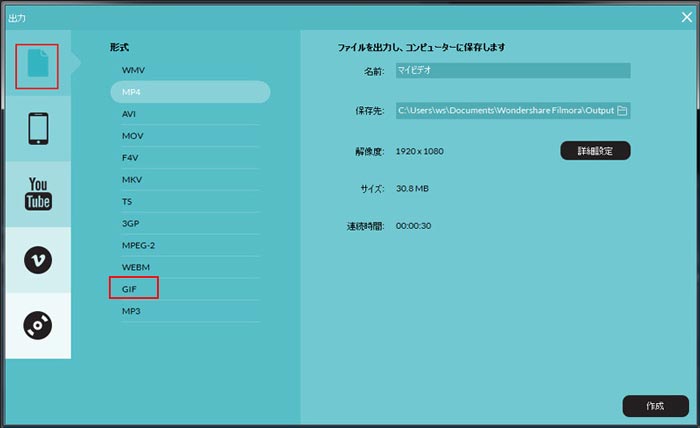
B.Filmoraのそのほかの機能
Filmoraにはアニメーション画像を作成するだけではなく、撮影した動画にプロ並みの編集をすることができます。Filmoraの高度編集モードを起動すると編集ウィンドウが表示されます。
表示された編集ウィンドウ上で、動画ファイルを読み込んでタイムライン上に挿入すれば編集が可能となります。
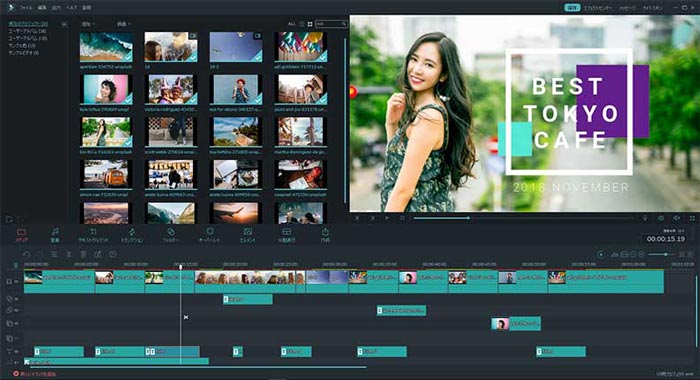
あとはエフェクト・オーバーレイ・音楽・テキストなどの追加編集機能があるので、それぞれの機能を塚挿入していけばオリジナルの動画を作成できます。
GIFの作り方
関係記事: 【Windows対応】GIF作成ソフト完全比較|フリーソフトからFilmoraのプロ編集術まで
ハリウッド映画の特殊効果をあなたの動画に!「Filmora (旧名:動画編集プロ)」なら、こういう感じの動画が簡単に作成できる!
②ほかのgifアニメーション作成ソフトを4つ紹介
A.ScreenToGif
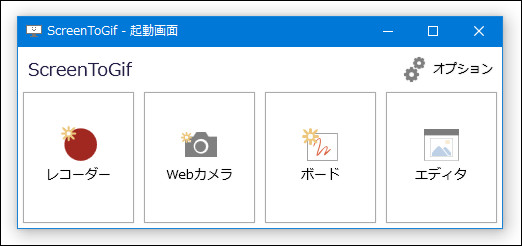
ScreenToGifはgifファイルをアニメーション化することができるフリーソフトです。
誰でも無料で使えるソフトで、試してみるとオリジナルのgifアニメーションが作成できます。
アニメーション編集をするときに、基本的な削除や追加挿入などができる優れものです。
B. LICEcap
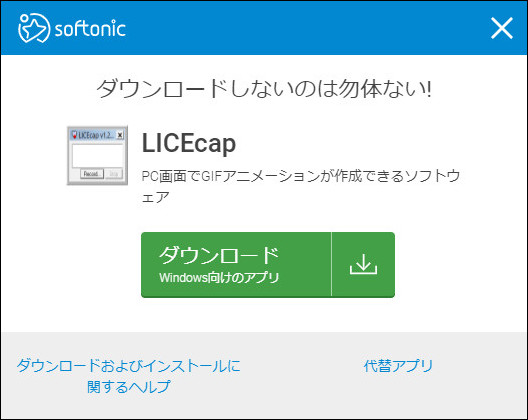
LICEcapは、デスクトップ上で撮影した映像をアニメーションgifとして保存することができるソフトです。
作成したアニメーションgifの先頭にタイトルを挿入することもできます。
C. GifCam
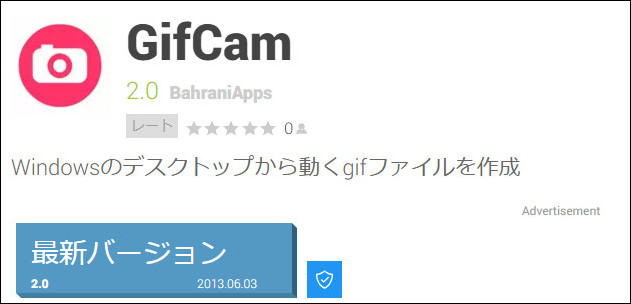
GifCamは海外で作成された編集ソフトですが、日本語にも対応していて日本でも気軽に使える無料ソフトです。
無料の割には機能が充実していて、フレームを削除したり、減色してファイルサイズを小さくする機能などもあります。
D. GOM Cam(有料)

GOM Camは、プリセットされた範囲のキャプチャーができて静止画と動画を自由にキャプチャーできます。
有料ソフトだけあり、録画開始時間を指定して録画できます。
多くの機能が使えて便利なソフトです。
Gifアニメーションの作成ソフトと作成方法について紹介してきました。gifアニメーションを作成できるソフトには無料・有料で色々とありますが、その中でもFilmora動画編集ソフトを使うと、初めてアニメーションgif動画を作成したいと思った人でも簡単に作成できます。
マウスの操作だけでgif画像の読み込みから編集・保存までできます。
サポート
製品に関するご意見・ご質問・ご要望はお気軽に こちらまでお問い合わせください。 >>





役に立ちましたか?コメントしましょう!